TUTORIAL MUDAH MEMBUAT RINGTONE TANPA MENGGUNAKAN iTunes
Hai! Assalamualaikum. Anda perlukan lagu kegemaran untuk ringtone di telefon anda? Terlalu rumit menggunakan iTunes? Kami ada jalan penyelesaian supaya anda dapat menggunakan lagu kegemaran sebagai ringtone telefon anda.
Apa yang diperlukan? Hanya dua aplikasi yang boleh dimuat turun secara percuma di App Store iaitu GarageBand dan Documents 5. Ingin tahu caranya, teruskan tutorial kami bagaimana memuat turun, menyunting dan menetapkan lagu sebagai nada dering pada iPhone milik anda!
PROSES 1 –> MUAT TURUN APLIKASI
Sebelum memulakan proses untuk menetapkan nada dering pada peranti iOS anda, perkara paling utama mestilah muat turun dua aplikasi utama iaitu GarageBand dan Documents 5.
REMINDER!
– Anda digalakkan muat turun aplikasi Garageband menggunakan Wifi. Ini kerana saiz aplikasi tersebut terlalu besar.
– Pastikan peranti telah dikemaskini ke iOS 10 dan ke atas bagi membolehkan aplikasi dimuat turun secara percuma.
PROSES 2 –> MUAT TURUN LAGU
Anda perlu menggunakan aplikasi Documents 5 untuk memuat turan lagu kegemaran anda atau lagu baru yang sedang diputarkan di radio.
1. Cari aplikasi Documents 5 yang telah dimuat turun pada paparan homescreen peranti iOS anda.
2. Sebaik sahaja aplikasi ini diaktifkan, terdapat satu paparan seperti di dalam gambar. Anda hanya perlu klik pada butang ‘Later’ yang terletak pada bahagian atas kanan skrin. Klik ikon kompas untuk ke halaman seterusnya.
3. Anda perlu membuka aplikasi YouTube untuk mencari lagu yang anda mahu.
4. Pada ruangan carian, taip nama artis atau tajuk lagu yang ingin anda muat turun dan klik ikon atau butang ‘Search’.
5. Senarai lagu berkaitan dengan carian akan dipaparkan pada bahagian bawah dan anda hanya perlu memilih lagu yang dikehendaki
6. Klik pada ikon ‘Share’ untuk mendapatkan link lagu.
7. Klik lama pada link tersebut dan klik ‘Copy Link’
8. Kemudian, terus ke ruangan carian dan membuat carian aplikasi YouTubeToMP3 http://bit.ly/YouTubeTOMP3
9. Seterusnya, anda perlu klik ‘Paste’ supaya link yang anda copy tadi terletak di ruangan carian tersebut. Kemudian, klik pada MP3.
10. Kemudian, anda hanya perlu klik ‘Skip this page(no tags)
11. Kini anda boleh melihat lagu yang anda pilih tersenarai di ‘Save File’
12. Seterusnya, anda perlu klik pada ikon ‘Document’ untuk melihat fail yang telah di simpan.
13. Kemudian, anda perlu klik pada ikon ‘Download’ dan boleh pilih lagu yang anda mahu.
14. Anda hendaklah klik pada tanda ‘…’ kemudian klik pada ikon ‘Move’.
15. Pindahkan fail lagu tersebut ke ‘iCloud’ dan ia akan tetap di fail iCloud.
PROSES 3 –> MENYUNTING LAGU & TETAPAN SEBAGAI RINGTONE
Apabila lagu kegemaran anda telah berjaya dimuat turun menggunakan bantuan aplikasi Documents 5, kini tiba masanya untuk anda menyunting lagu tersebut bagi disesuaikan sebagai ringtone peranti iOS. Untuk tujuan itu, aplikasi GarageBand akan digunakan.
1. Sekiranya anda tidak pernah mengakses aplikasi ini, paparan seperti berikut akan dipaparkan dan anda hanya perlu klik butang ‘Continue’.
2. Kemudian, anda hanya perlu klik ‘Use GarageBand’ untuk menggunakan aplikasi.
3. Leretkan ke kiri untuk memaparkan ‘AUDIO RECORDER’ dan klik ‘Voice’
4. Klik pada ikon ketiga yang kelihatan seperti susunan batu-bata di bahagian atas kiri paparan skrin.
5. Untuk memasukkan pilihan lagu anda, anda perlu klik pada ikon yang mempunyai lambang seperti landasan roller coaster tersebut.
6. Kemudian, perlu memilih ‘Audio Files’ dan klik pada ‘ Browse items from the Files App’.
7. Seterusnya, anda hendaklah memilih fail ‘iCloud Drive’. Pastikan anda di ruangan ‘Browse’.
8. Klik fail ‘Documents 5’ untuk memilih lagu yang telah di muat turun tadi.
9. Klik pada lagu yang anda pilih dan pastikan anda di ruangan ‘Browser’.
10. Sekarang lagu yang dipilih sudah dimasukkan ke ruangan suntingan.
11. Anda perlu menyunting/edit lagu mengikut kemahuan anda. Kalau admin cuma pilih part korus sahaja.
12. Kemudian, klik pada ikon mikrofon dan anak panah ke bawah seterusnya klik ‘My Song’.
13. Lagu yang telah di sunting tadi sudah tersedia dan anda perlu klik ‘+ Select’.
14. Seterusnya, klik pada lagu tersebut dan klik ‘Done’.
15. Anda boleh meletakkan nama fail tersebut ikut kehendak. Contoh: Perfect Ringtone.
16. Nama fail dah bertukar. Terus klik fail lagu tersebut dan ikon ‘Download’.
17. Klik pada ikon ‘Ringtone’ supaya lagu tersebut akan menjadi ringtone di telefon anda.
18. Seterusnya, klik ‘Export’.
19. Jika laman tersebut keluar begini, hanya perlu klik ‘OK’.
PROSES 4 -> MENETAPKAN RINGTONE DI TELEFON ANDA
Pergi ke ‘Setting’ –> Klik ‘Ringtone’ –> Klik lagu yang anda sudah sunting tadi.
Untuk memudahkan anda, klik link https://youtu.be/ieR7HytzyMI untuk melihat tutorial membuat ringtone.
Adakah anda rasa artikel ini bermanfaat? Jika ya, silakan kongsi / share bersama rakan-rakan anda.

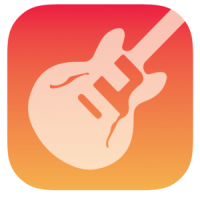
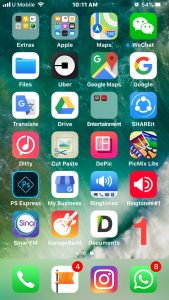
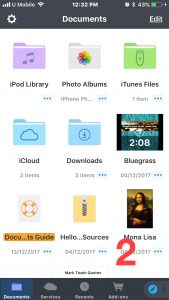
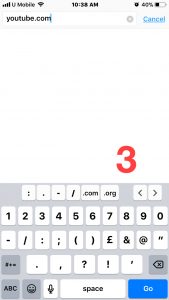
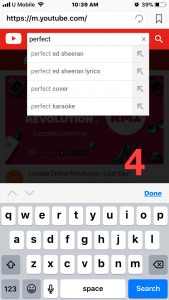
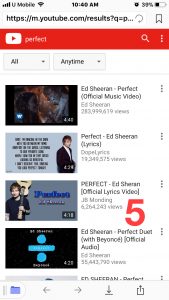
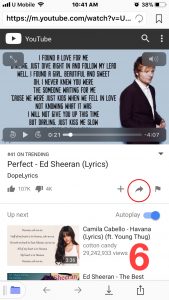
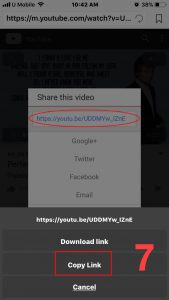
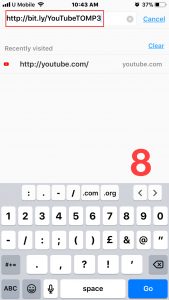
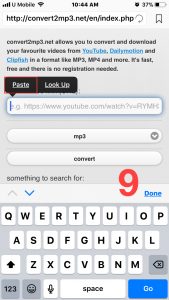
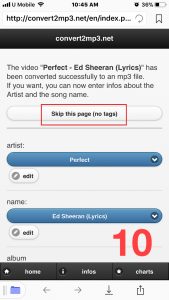
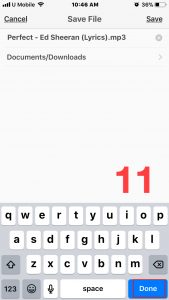
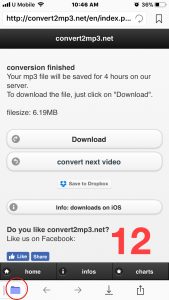
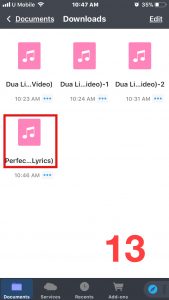
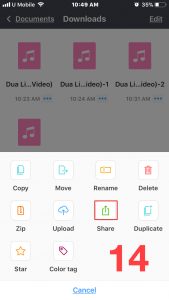
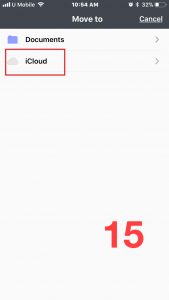
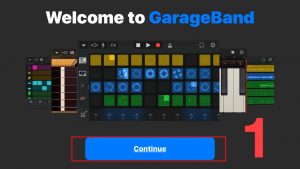
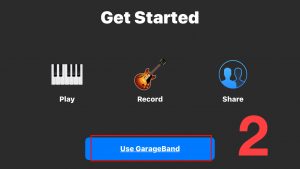
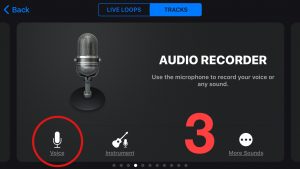
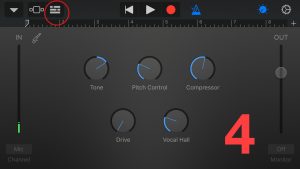
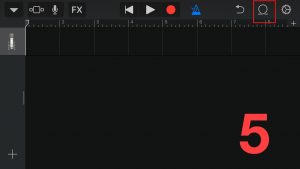
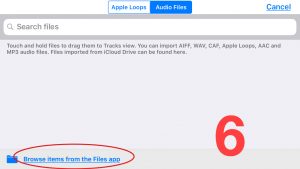
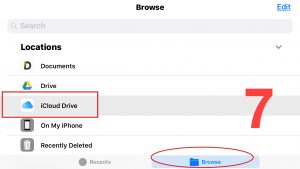
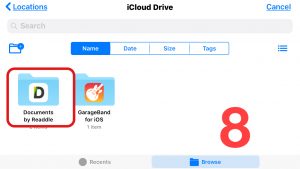
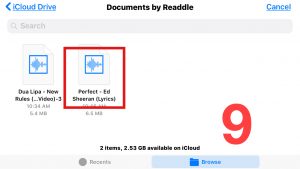
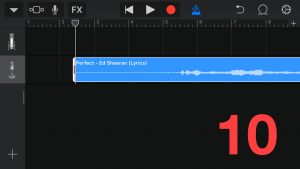
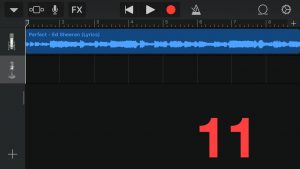
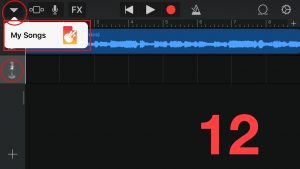
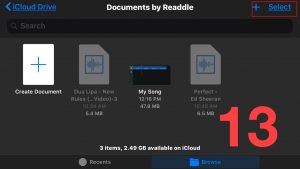
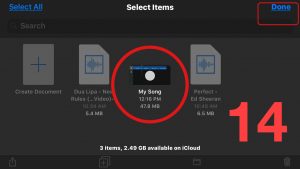
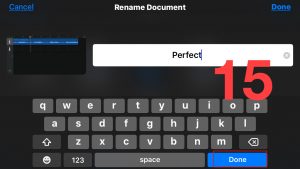
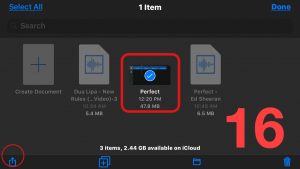
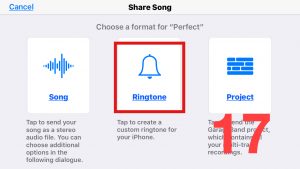
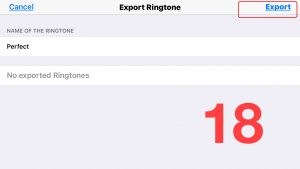
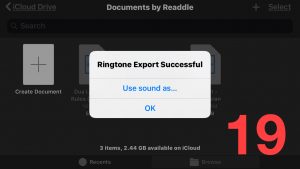
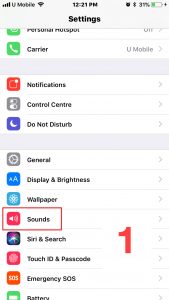
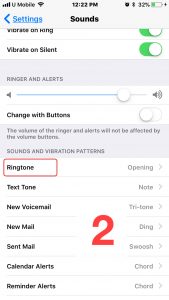
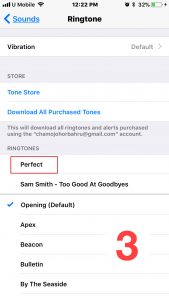

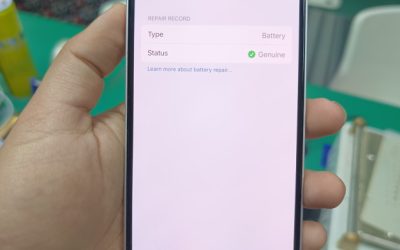

0 Comments